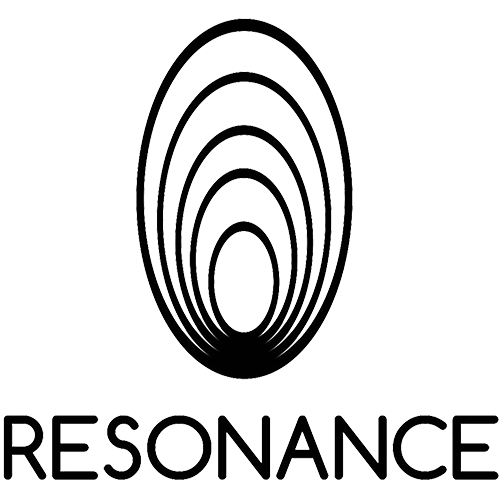Al iniciar sesión en la aplicación, aparecerá una pantalla de selección de idioma. Haga clic en la bandera del idioma que desea utilizar.
Confirme que el idioma que ha seleccionado es correcto.
Confirme que el idioma que ha seleccionado es correcto.
Manual de usuario de la aplicación Resonance

Introduzca la dirección de correo electrónico que utilizó durante el registro. En el segundo campo, introduzca el código PIN que le envió el agente asignado. A continuación, pulse el botón "Iniciar sesión en la cuenta". Si la dirección de correo electrónico o el código PIN son incorrectos, el sistema mostrará un mensaje de error.



¿Listo/a para llevar tu terapia de sonido al siguiente nivel? Aquí te explicamos cómo navegar por la aplicación Resonance:
- Explora las categorías: Haz clic en una categoría para abrir los cursos que contiene.
- Elige tu curso: Selecciona el curso que te gustaría explorar.
- Inicia los sonidos: Sumérgete en el curso y comienza a reproducir los sonidos. ¡Recuerda que puedes combinar hasta 5 sonidos simultáneamente para una experiencia sonora realmente inmersiva!
- Ajustar reproducción (opcional): Afina la duración de cada sonido haciendo clic en el campo numérico y luego en el botón "Establecer".
- Comienza tu viaje sonoro: Presiona el botón blanco "Reproducir" (triángulo) para activar los sonidos seleccionados.

Creación de listas de reproducción personalizadas (no disponible en el plan Básico)
Con Resonance, puede crear sus propias listas de reproducción de sonido para uso personal o para sus clientes (si es una agencia). A continuación, le explicamos cómo hacerlo:
1. Seleccione sus sonidos:
Con Resonance, puede crear sus propias listas de reproducción de sonido para uso personal o para sus clientes (si es una agencia). A continuación, le explicamos cómo hacerlo:
1. Seleccione sus sonidos:
- Explore los sonidos disponibles y marque las casillas junto a los que desea incluir en su lista de reproducción.
- Haga clic en el botón azul "Copiar programa".
- Haga clic en el botón rosa "Mi lista de reproducción".
- En el campo "Categorías", introduzca un nombre que identifique para quién es esta lista de reproducción (por ejemplo, "Cliente A", "Relajación personal").
- Haga clic en el botón azul "Crear".
- En el campo "Curso", introduzca el nombre de su lista de reproducción (por ejemplo, "Sonidos de sueño profundo", "Potenciador de la concentración").
- Haga clic en el botón azul "Crear".
- Haga clic en la lista de reproducción que acaba de crear.
- Haga clic en el botón "Pegar programa".


Creación de una lista de reproducción personalizada (Opción 2)
Aquí tiene otra forma de crear su selección de sonido personalizada utilizando la "Lista del generador de tonos":
Busque sonidos: utilice la barra de búsqueda dentro de la "Lista del generador de tonos" para encontrar sonidos por nombre o código.
Este enfoque estructurado hace que el proceso sea más fácil de seguir y entender. El uso de viñetas y numeración ayuda a desglosar los pasos con claridad.
Aquí tiene otra forma de crear su selección de sonido personalizada utilizando la "Lista del generador de tonos":
- Cree su estructura: comience creando una Categoría y un Curso. Esto formará la base de su lista de reproducción.
- Acceda a su lista de reproducción: haga clic en el botón rosa "Mi lista de reproducción".
- Seleccione la Categoría y el Curso: elija la Categoría y luego el Curso que acaba de crear.
- Añada sonidos de la Lista del generador de tonos: la columna de la derecha muestra la "Lista del generador de tonos".
- Haga clic en el nombre del sonido. Aparecerá una ventana emergente.
- Arrastre y suelte el sonido desde la ventana emergente a la columna "Programa" de la izquierda.
Busque sonidos: utilice la barra de búsqueda dentro de la "Lista del generador de tonos" para encontrar sonidos por nombre o código.
Este enfoque estructurado hace que el proceso sea más fácil de seguir y entender. El uso de viñetas y numeración ayuda a desglosar los pasos con claridad.


No dude en contactarnos
Deje su solicitud y le responderemos

Al Suq Al Kabeer,
Edificio Mashreq,
Oficina n.º: 301-119,
Dubái, EAU
Edificio Mashreq,
Oficina n.º: 301-119,
Dubái, EAU

9:00 — 18:00


© 2025 Aplicación Resonance